Das Schreiben von mathematischen Gleichungen in WordPress kann eine Herausforderung sein, da der Standard Editor mathematische Formatierungen nicht vollständig unterstützt. Es gibt jedoch Möglichkeiten, Gleichungen auf Ihrer Website einfach hinzuzufügen.
In diesem Artikel führen wir Sie durch drei verschiedene Methoden zum Schreiben von mathematischen Gleichungen in WordPress. Egal, ob Sie einfache Formeln oder komplexe Gleichungen benötigen, mit diesen Techniken können Sie sie auf Ihrer Website korrekt anzeigen.
Wenn Sie diese Schritte befolgen, können Sie sicherstellen, dass Ihre Gleichungen klar, professionell und für Ihr Publikum leicht zu lesen sind.
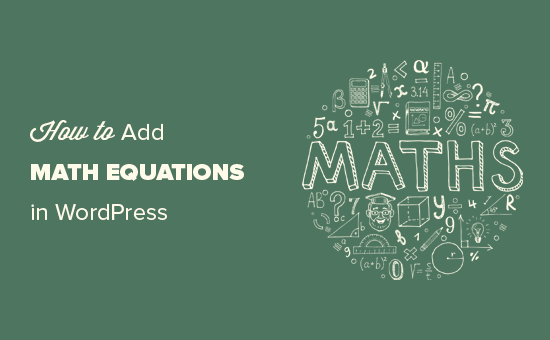
Warum ist es schwierig, mathematische Gleichungen in WordPress zu schreiben?
Das Schreiben mathematischer und wissenschaftlicher Gleichungen in WordPress ist aufgrund der fehlenden Unterstützung für die Zeichen in HTML schwierig.
WordPress arbeitet dynamisch, indem es den Inhalt Ihrer Website generiert und die HTML-Ausgabe zur Anzeige an die Browser der Benutzer zurückschickt.
Derzeit gelten MathML und LaTeX als die Standards für die Erstellung mathematischer und wissenschaftlicher Gleichungen im Internet.
Leider haben wir festgestellt, dass sie für Anfänger nicht gerade ideal sind. Beide erfordern das Erlernen ihrer Syntax, was bei längeren und komplexeren Gleichungen kompliziert werden kann.
Schauen wir uns also an, wie Sie mathematische Gleichungen in Ihrem WordPress-Blog schreiben können.
Wir beginnen mit einer einfachen Lösung, bevor wir zeigen, wie Sie MathML oder LaTeX in WordPress verwenden können. Sie können die nachstehenden Links verwenden, um zu der gewünschten Methode zu springen:
Methode 1: Schreiben von mathematischen Gleichungen in WordPress mit Unicode-Zeichen
Diese Methode ist einfacher und wird für Benutzer empfohlen, die nicht häufig mathematische Gleichungen schreiben müssen. Bei dieser Methode verwenden Sie Unicode-Zeichen und fügen sie direkt in den Editor für Beiträge ein.
Unicode ist der Kodierungsstandard zur Unterstützung der Zeichenkodierung für alle Sprachen. Er wird von allen Website-Erstellern, Betriebssystemen und mobilen Geräten unterstützt.
Hier erfahren Sie, wie Sie mathematische Zeichen in WordPress mit Unicode hinzufügen können.
1. Hinzufügen von mathematischen Unicode-Zeichen auf dem Mac
Auf Mac-Computern können Sie mathematische Operatoren und Zeichen über die Werkzeugleiste am oberen Rand hinzufügen.
Klicken Sie einfach auf Bearbeiten ” Emoji & Symbole oder drücken Sie die Tasten Command + Control + Leerzeichen auf Ihrer Tastatur.
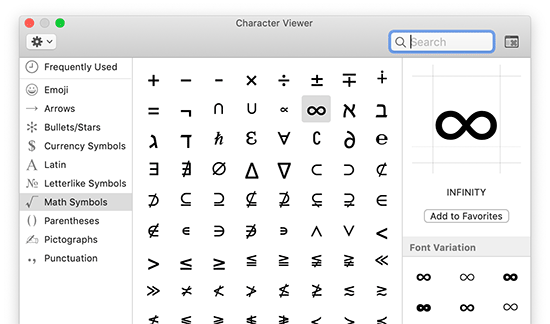
Daraufhin wird die Anwendung “Zeichenbetrachter” in einem Popup-Fenster angezeigt. Von hier aus können Sie die Symbole und Zeichen auswählen, die Sie einfügen möchten.
Doppelklicken Sie einfach auf ein Zeichen, um es in den WordPress-Beitragseditor einzufügen.
Sie können Zeichen auch im Post-Editor formatieren, indem Sie die Optionen für tiefgestellte und hochgestellte Zeichen in der Absatz-Symbolleiste verwenden.
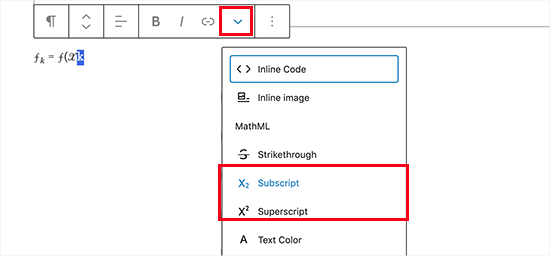
2. Hinzufügen von mathematischen Unicode-Zeichen in Windows
Windows-Benutzer können eine ähnliche Anwendung verwenden, um mathematische Operatoren und Sonderzeichen in den WordPress-Post-Editor einzufügen.
Öffnen Sie die Anwendung Zeichentabelle, indem Sie auf Start ” Windows-Zubehör ” Zeichentabelle klicken. Dadurch werden die am häufigsten verwendeten Zeichen auf dem Bildschirm angezeigt.
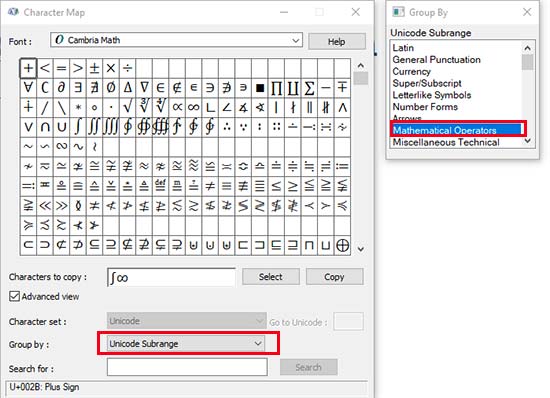
Die Anwendung Zeichentabelle unterstützt viele verschiedene Kodierungen, darunter auch Unicode. Sie können mathematische Operatoren finden, indem Sie unter Gruppe den Unterbereich Unicode auswählen.
Nachdem Sie ein Zeichen gefunden haben, müssen Sie es anklicken, um es auszuwählen, und es dann kopieren. Wechseln Sie nun zurück zum WordPress-Inhaltseditor und fügen Sie das Zeichen ein.
Das manuelle Hinzufügen von Sonderzeichen und mathematischen Operatoren ist mühsam, aber es funktioniert, wenn Sie dies nur ab und zu tun.
Wenn Sie jedoch regelmäßig mathematische Gleichungen auf Ihrer Website schreiben müssen, ist es besser, wenn Sie eine der beiden unten beschriebenen Methoden erlernen.
Methode 2: Schreiben mathematischer Gleichungen in WordPress mit LaTeX
LaTeX ist ein Schriftsatzstandard, der ausdrücklich für die Erstellung technischer und wissenschaftlicher Dokumentationen entwickelt wurde.
Sie ist in akademischen Kreisen weit verbreitet und gilt als De-facto-Standard für das Schreiben von Gleichungen und anderen wissenschaftlichen Dokumenten.
Auf der offiziellen LaTeX-Website finden Sie eine ausführliche Dokumentation und Links zu Tutorials und Anleitungen, die Ihnen helfen, die Verwendung von LaTeX zu erlernen.
Wir werden uns darauf konzentrieren, wie Sie LaTeX-Satz auf Ihre WordPress-Website bringen können.
Zunächst müssen Sie das MathJax-LaTeX-Plugin installieren und aktivieren. Weitere Einzelheiten finden Sie in unserer Schritt-für-Schritt-Anleitung für die Installation eines WordPress-Plugins.
Hinweis: Das Plugin zeigt möglicherweise eine Meldung an, dass es seit einiger Zeit nicht mehr aktualisiert wurde, aber wir haben es auf unserer Website getestet, und es hat einwandfrei funktioniert.
Nach der Aktivierung müssen Sie den Beitrag oder die Seite bearbeiten, in die Sie eine mathematische Gleichung einfügen möchten. Klicken Sie auf dem Bearbeitungsbildschirm des Beitrags auf die Schaltfläche “Neuen Block hinzufügen” (+) und fügen Sie den Shortcode-Block in Ihren Inhalt ein.
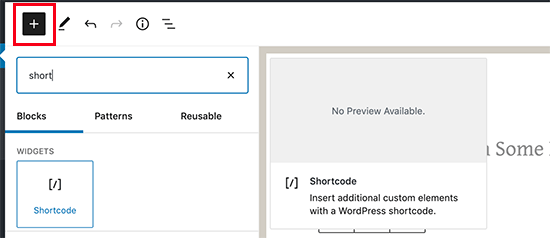
Innerhalb des Shortcode-Blocks müssen Sie den Shortcode im folgenden Format hinzufügen:
[latex]Ihr LaTeX-Code hier[/latex]
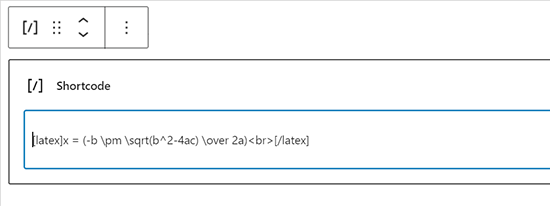
Sie können nun Ihren Beitrag speichern und in der Vorschau Ihre mathematische Gleichung mit Formatierung sehen.
So sah es auf unserer WordPress-Demo-Website aus.
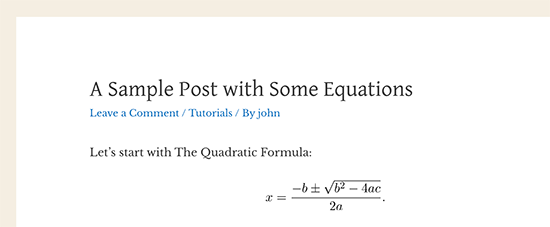
Die Verwendung einer Offline-LaTeX-Anwendung für Ihr Betriebssystem ist eine einfachere Möglichkeit, den benötigten Code zu erzeugen.
Alternativ dazu können Sie auch eine webbasierte LaTeX-Umgebung wie Overleaf verwenden.
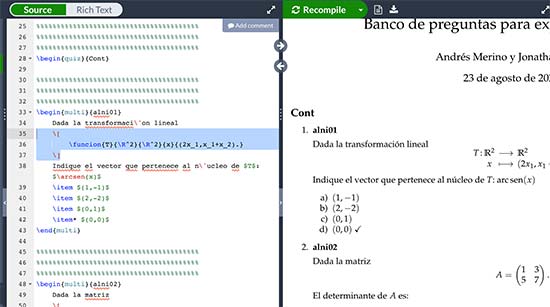
Sie können Ihre Gleichungen dann kopieren und in den Shortcode-Block in WordPress einfügen.
Methode 3: Schreiben mathematischer Gleichungen in WordPress mit MathML
MathML ist eine Auszeichnungssprache zur einfachen Veröffentlichung mathematischer Gleichungen im Internet. Sie verwendet eine semantische XML-Auszeichnung ähnlich wie HTML.
WordPress unterstützt MathML nicht von Haus aus, und wenn Sie den MathML-Code im Editor für Beiträge hinzufügen, wird er nicht korrekt wiedergegeben.
Glücklicherweise gibt es ein Plugin, das dieses Problem löst.
Installieren und aktivieren Sie einfach das MathML-Block-Plugin. Weitere Details finden Sie in unserer Schritt-für-Schritt-Anleitung für die Installation eines WordPress-Plugins.
Hinweis: Das Plugin zeigt möglicherweise eine Meldung an, dass es seit einiger Zeit nicht mehr aktualisiert wurde, aber wir haben es auf unserer Website getestet, und es hat einwandfrei funktioniert.
Nach der Aktivierung beginnen Sie mit der Bearbeitung des Beitrags oder der Seite, auf der Sie die mathematische Gleichung hinzufügen möchten. Klicken Sie in der Ansicht zum Bearbeiten des Beitrags auf den Button “Neuen Block hinzufügen” (+) und fügen Sie den individuellen HTML-Block zu Ihrem Inhalt hinzu.

Sie können nun Ihren MathML-Code in den benutzerdefinierten HTML-Block einfügen.
Sie sollte in etwa so aussehen.
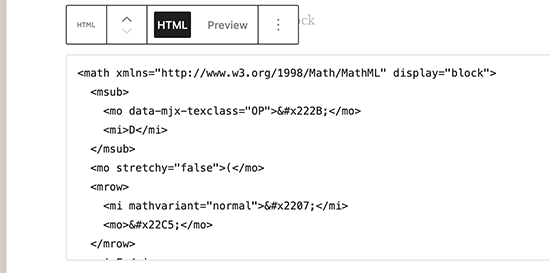
Danach können Sie Ihren Beitrag oder Ihre Seite speichern.
Wenn Sie sie in einer neuen Registerkarte anzeigen, sehen Sie, wie MathML auf Ihrer Website wunderschön umgesetzt wird.
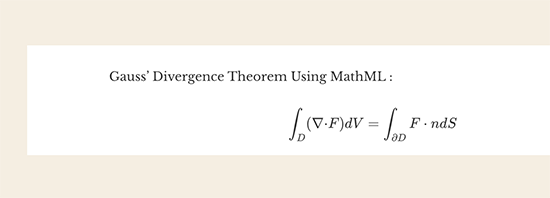
MathML Block verwendet die JavaScript-Engine MathJax, um Ihr Markup in lesbare mathematische Gleichungen zu konvertieren. Er unterstützt auch LaTeX-Befehle.
Um Ihren LaTeX-Code hinzuzufügen, fügen Sie einfach den MathML-Block in Ihren Inhaltseditor ein.
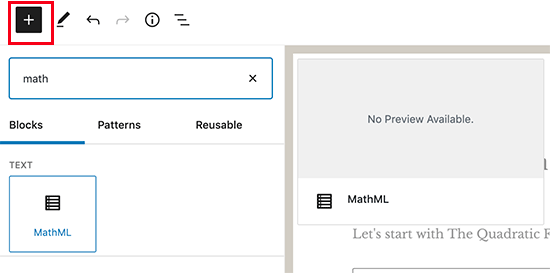
Im Textbereich des MathML-Blocks können Sie Ihren LaTeX-Code wie folgt einfügen:
\(Ihre Gleichung geht hier)
Sie können nun Ihren Beitrag speichern und in der Vorschau anzeigen, um ihn in Ihrem Blogbeitrag oder auf Ihrer Seite zu sehen.
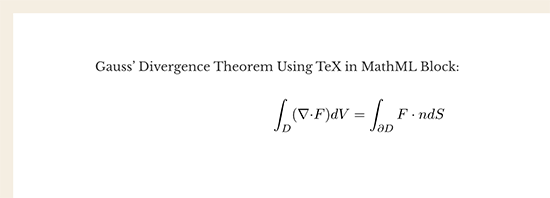
Wir hoffen, dass dieser Artikel Ihnen geholfen hat zu lernen, wie man mathematische Gleichungen in WordPress einfügt. Vielleicht interessieren Sie sich auch für unsere Expertenauswahl der besten WordPress-Taschenrechner-Plugins und unsere Anleitung zum Schreiben eines großartigen Blogbeitrags.
Wenn Ihnen dieser Artikel gefallen hat, dann abonnieren Sie bitte unseren YouTube-Kanal für WordPress-Videotutorials. Sie können uns auch auf Twitter und Facebook finden.





Agu Sunday
It was really helpful. it has solved the problem of many months of watching a lot of video without success. Thanks you so much
WPBeginner Support
Glad our recommendation was helpful
Admin
Ioannis Giftakis
Do you also know a WP Plugin that allows to put math formulas in comments also?
WPBeginner Support
The second option from this article should be what you’re looking for
Admin
Ira Grossman
I read on a Mircrossoft page that the shortest way to get to character map is to type “map” in the search bar and then select it from the list. Works for me, but with all things Windows you should check it out.
WPBeginner Support
Thanks for sharing another way to find the character map
Admin